WindowsPCにVisualStudioCodeをインストールする方法を備忘録として書きます。
Visual Studio Codeは、Microsoft社が提供しているコードエディタです。
以前は、Atomを使用していましたが、あまり使い勝手がよくなかったので、Visual Studio Code にのりかえました。
インストール環境
- Windows10 Home 64bit
目次
ダウンロード
Visual Studio Code を公式サイトからダウンロードします。
あわせて読みたい
Visual Studio Code – コード エディター | Microsoft Azure
Edit, debug, and deploy on Azure with Visual Studio Code, a powerful code editor that works with nearly any language and runs on any OS.
Visual Studio Codeをダウンロードするをクリックします。
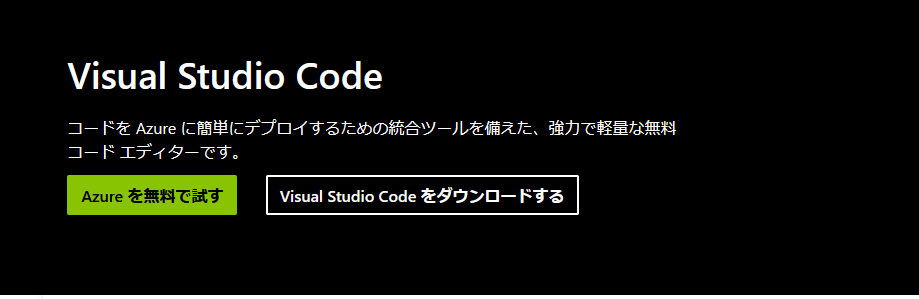
WindowsPCにインストールするので、Windows のボタンを押します。
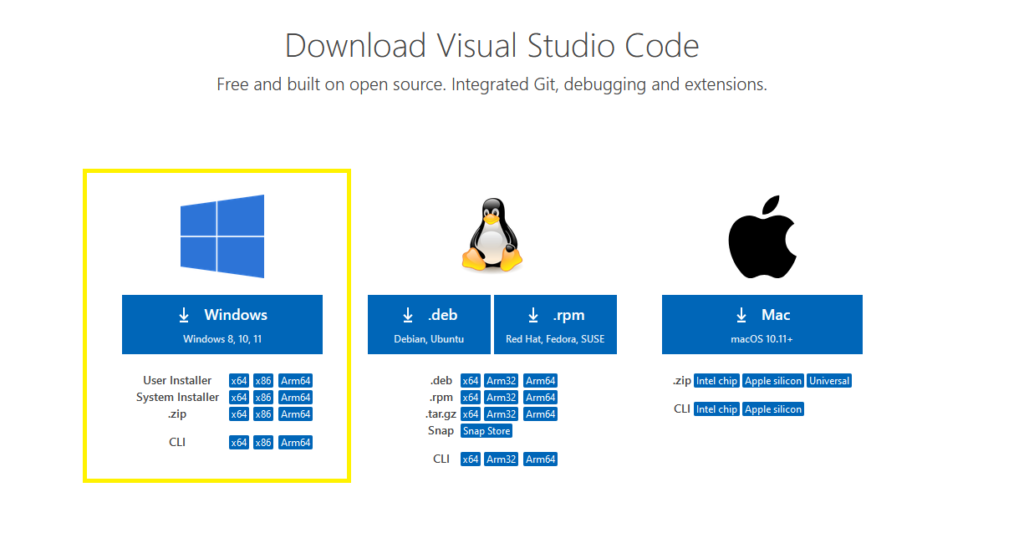
VSCodeUserSetup-x64-1.76.1.exe をダウンロードしました。
インストール
VSCodeUserSetup-x64-1.76.1.exeをダブルクリックし、インストーラーを起動します。
使用承諾契約書を読み、同意するを選択し、次へを押します。
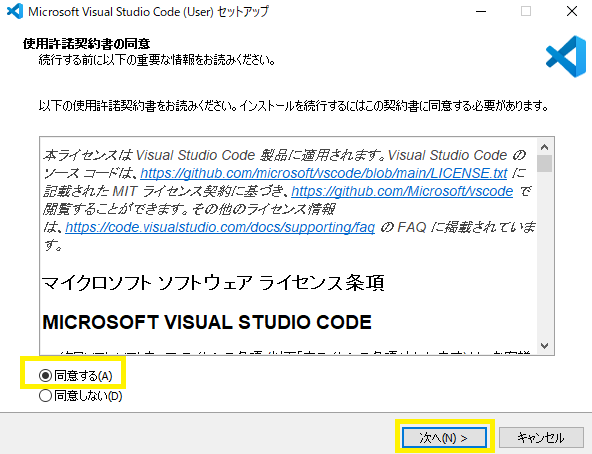
インストール先を指定します。今回は、デフォルトから変更します。「C:\Microsoft VS Code」にインストールしました。インストール先のパスを変更したら、次へを押します。
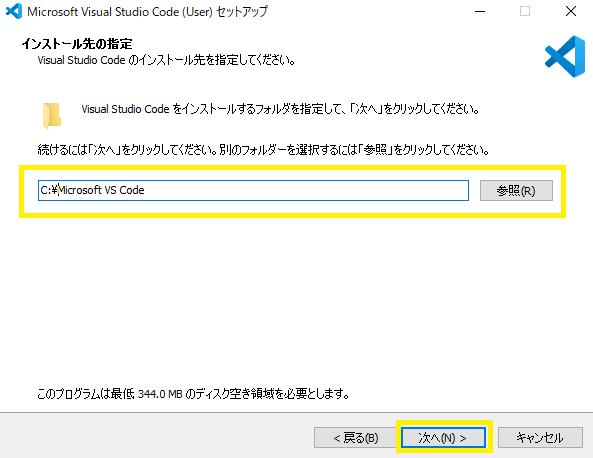
スタートメニューフォルダの指定をします。ここは変更しませんでした。次へを押します。
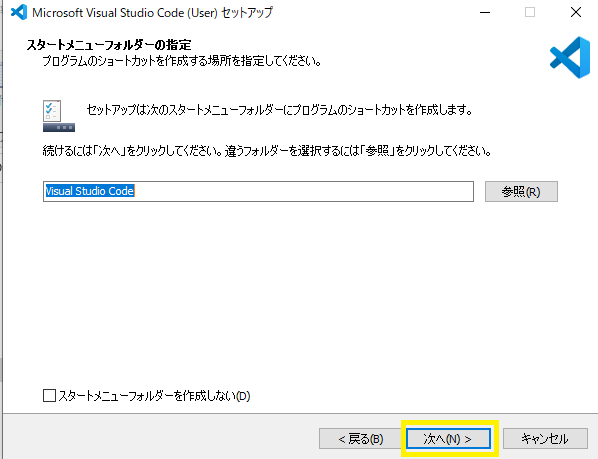
追加タスクの選択をします。ここも変更しませんでした。次へを押します。
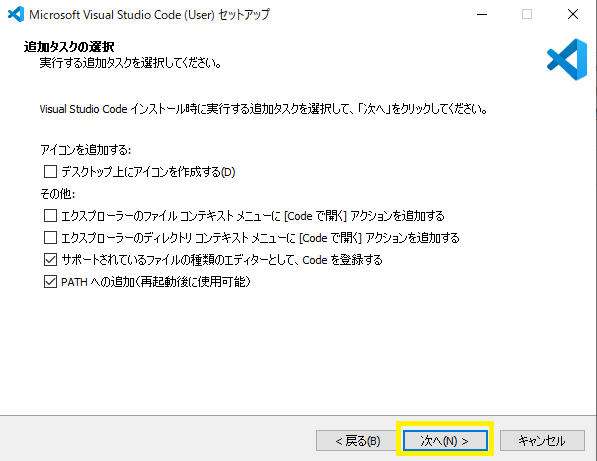
インストールボタンを押します。
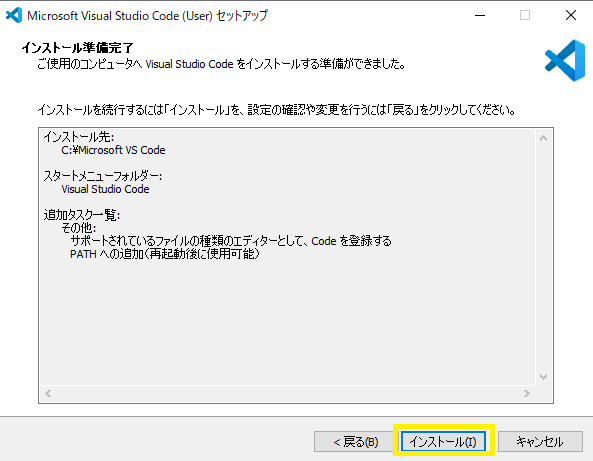
インストールが始まります。しばらく待ちます。インストールが終わると、完了画面を表示し、Visual Studio Codeが立ち上がります。
日本語パッケージのインストール
初回起動したとき、右下に日本語パッケージのインストールボタンが表示されます。「インストールして再起動」を押します。
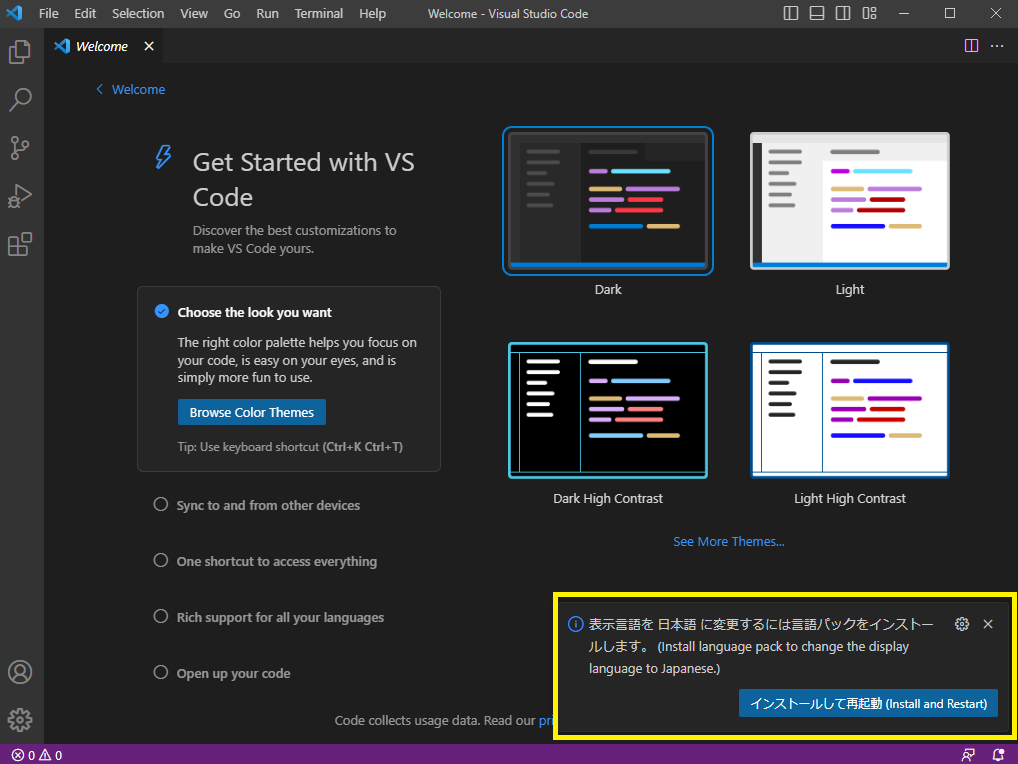
再起動後、日本語で表示されていました。










コメント